Caixa de diálogo Impressão HDR
Otimize imagens capturadas com um amplo alcance dinâmico de acordo com o papel. Além disso, imprima reduzindo os realces explodidos induzidos pela iluminação nas fotos.
Para exibir a caixa de diálogo Impressão HDR (HDR Print), marque a caixa de seleção Impressão HDR (HDR Print) na guia Configurações Gerais (Gerenciamento de Cores), depois clique em Configurações... (Settings...).
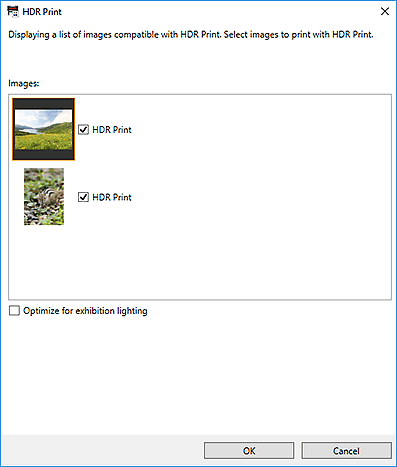
- Imagens (Images)
-
Exibe uma lista de imagens compatíveis com Impressão HDR.
- Impressão HDR (HDR Print)
-
Selecione essa caixa de seleção para imprimir imagens com um amplo alcance dinâmico otimizando-as para o papel. Você pode definir se deseja usar Impressão HDR imagem por imagem.
Clique duas vezes em uma imagem para exibir a caixa de diálogo Visualizar (Preview) para visualizar a imagem com e sem a Impressão HDR (HDR Print).
- Otim. das luzes de exibição (Optimize for exhibition lighting)
-
Selecione esta caixa de seleção para imprimir reduzindo os realces explodidos induzidos pela iluminação nas fotos. Você pode definir se deseja usar a Otim. das luzes de exibição imagem por imagem.
Clique duas vezes em uma imagem para exibir a caixa de diálogo Verificar brilho da Ilum. (Check Lighting Brightness) para visualizar a imagem com cada opção de brilho da iluminação ativada.
 Nota
Nota- Quando você marca a caixa de seleção Otim. das luzes de exibição (Optimize for exhibition lighting) abaixo de Imagens (Images), a Impressão HDR (HDR Print) muda para caixa de seleção Otim. das luzes de exibição (Optimize for exhibition lighting).
- Otim. das luzes de exibição (Optimize for exhibition lighting)
-
Marque essa caixa de seleção para definir o brilho da iluminação.
- Normal
-
Executa a otimização adequada para iluminação de cerca de 100 cd/m2 (350 lux).
 Nota
Nota- Efetivo quando não está usando iluminação especial.
- Brilho (Bright)
-
Executa a otimização adequada para iluminação de cerca de 200 cd/m2 (700 lux).
 Nota
Nota- Efetivo quando está usando um destaque típico em uma galeria ou outro local.
- Mais brilhante (Brightest)
-
Executa a otimização adequada para iluminação de cerca de 400 cd/m2 (1400 lux).
 Nota
Nota- Efetivo quando está usando um destaque de alta intensidade para uma demonstração, apresentação ou outro evento.
- Verificar brilho da ilum. (Check lighting brightness)
-
Exibe a caixa de diálogo Verificar brilho da Ilum. (Check Lighting Brightness) para visualizar a imagem com cada opção de brilho da iluminação ativada.
 Nota
Nota- Para verificar a aparência sob luzes de exibição, ajuste o brilho do seu monitor para corresponder ao brilho de iluminação da exposição.
